Discord TTS ‘Text-to-Speech’ не работи на Windows 10: Как да поправя?
Windows / / August 05, 2021
Раздор е чудесен инструмент за свързване с множество потребители, групи или приятели. Повечето организации го използват за работа и цели за съобщения. Много потребители обаче съобщават, че TTS или Text to voice не работят по Discord Windows 10 НАСТОЛЕН КОМПЮТЪР. Това е основна грешка и хората се чудят как да поправят грешката на текста в речевия механизъм на Discord. Има много причини, поради които двигателят TTS може да се провали на вашия сървър Discord. Но не се притеснявайте, ние ще ви помогнем отстраняване на неизправности грешката и отстранете проблема напълно. Така че можете да използвате вашия сървър Discord за друга продуктивна употреба.
Механизмът за преобразуване на текст е функция или пакет, които се предлагат предварително инсталирани в основните сървъри на Discord. Ако го активирате, можете да слушате как другите коментират / пишат. Това е чудесна функция, която помага на хората да разберат друг потребител, като същевременно работят по други задачи. Ако TTS или механизмът за преобразуване на текст в реч не работи в Discord Windows 10, това може да създаде проблеми с производителността. Но не се притеснявайте, можете лесно да го поправите, като следвате тези лесни методи.
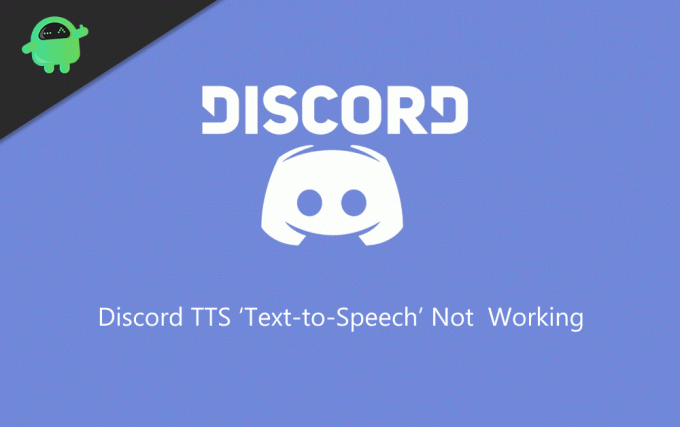
Съдържание
-
1 Как да поправим Discord TTS ‘Text to Speech’, който не работи при грешка в Windows 10
- 1.1 Деактивиране и активиране на опцията Text to Speech в Discord Windows 10
- 1.2 Промяна на опцията „Никога“ в Discord Notification
- 1.3 Промяна на настройките на високоговорителите на стерео
- 1.4 Актуализиране на вашия Windows
- 2 Заключение
Как да поправим Discord TTS ‘Text to Speech’, който не работи при грешка в Windows 10
Ако сте редовен потребител на Discord, вероятно сте срещнали грешката TTS. Грешката често се появява на и ви показва, че текстът не може да бъде преобразуван в реч. Грешката на текста в речта на Discord TTS в Windows 10 може лесно да бъде отстранена, ако следвате тези методи за отстраняване на неизправности по-долу.
Тази грешка възниква поради ниска свързаност, TTS е изключен, високоговорителят ви не е конфигуриран или ако вашата версия на Windows не е актуализирана до най-новата. Няма точно решение на този проблем, но можете да опитате няколкото методи, споменати по-долу, за да разрешите проблема.
Деактивиране и активиране на опцията Text to Speech в Discord Windows 10
Това е често срещана корекция и резултат, толкова много забъркани приложения Discord или Windows 10 има. Ако функцията TTS не работи правилно, можете да я поправите, като я деактивирате и активирате отново. Това лесно ще поправи механизма за преобразуване на текст в реч, който не работи по проблемите на Discord Windows 10. Но не забравяйте да рестартирате компютъра си, за да осигурите резултати.
Етап 1) Стартирайте Discord, кликнете върху Cog на потребителския панел и отворете Потребителски настройки. Изберете Текст и изображения и превъртете надолу до Текст в реч. Сега изключете опцията Разрешаване на възпроизвеждане и използване на командата / tts.

Стъпка 2) Затворете приложението Discord и го стартирайте отново.
Стъпка 3) Отидете на следната опция, спомената в стъпка 1 и включете опцията Разрешаване на възпроизвеждане и използване на командата / tts.
Промяна на опцията „Никога“ в Discord Notification
Discord има набор от настройки и може да сте активирали функцията Text to voice в приложението WIndows 10 Discord. Като активирате тази функция, може да не получавате известия за TTS.
Етап 1) Отворете приложението Discord и отидете на Потребителски настройки. В левия панел кликнете върху Известия.
Стъпка 2) Изберете Преобразуване на текст в реч Известия опция в десния прозорец на прозореца. Сега променете опцията от Никога на За всички канали или За текущо избран канал.

Стъпка 3) Запазване настройките и затворете приложението, след което отново стартирайте Discord.
Промяна на настройките на високоговорителите на стерео
Ако вашият стерео високоговорител не е конфигуриран правилно, може да се сблъскате с грешка от текст в реч в сървъра Discord. Така че, за да използвате правилно функцията TTS в Windows 10, не забравяйте да проверите настройките на стерео високоговорителите си.
Етап 1) Уверете се, че Discord не работи във фонов режим и тип Контролен панел на лентата за търсене на Windows и отворете контролния панел.
Стъпка 2) Отидете на Хардуер и звук след това щракнете върху Звук.
Стъпка 3) Изберете високоговорителя си и кликнете върху конфигуриране. Сега под Аудио канали етикет, изберете Стерео и щракнете върху Следващия.
Актуализиране на вашия Windows
Етап 1) Тип Провери за актуализации в лентата за търсене на Windows и кликнете върху опцията Проверете актуализациите.

Стъпка 2) Ще се появи прозорец; щракнете върху ° Спо дяволите Бутон за актуализации, и в прозореца ще има актуализации за последната компилация.
Ако следвате тези указания и стъпки, проблемът ви с TTS в Discord ще бъде разрешен.
Заключение
Discords сървърите са чудесни функционални или продуктивни инструменти за всеки бизнес или организация. Надявам се, че проблемите с машината за преобразуване на текст в речта са напълно отстранени, след като следвате това ръководство. В случай, че все още се сблъсквате с някакви проблеми, уведомете ни в полето за коментари по-долу. Нашият технически екип ще ви помогне.
Избор на редакторите:
- Какво представлява Hyper-Threading в Windows 10? Как да го активирам
- Няма да се събуди от Sleep в Windows 10: Как да го поправите
- Discord няма да се отвори в Windows: Как да поправя
- Как да поправя, ако Discord спира да работи при грешка в играта на Windows
Rahul е студент по компютърни науки с голям интерес в областта на технологиите и темите за криптовалута. Той прекарва по-голямата част от времето си или в писане, или в слушане на музика, или в пътувания до невиждани места. Той вярва, че шоколадът е решението на всичките му проблеми. Животът се случва и кафето помага.



